תוכל להחליף את ברירת המחדל של Notiondesk בדומיין שלך, כגון "help.yourcompany.com". זה נראה מקצועי יותר ומקל על הלקוחות שלך למצוא את מרכז העזרה שלך.
מאמר זה ידריך אותך בהגדרת דומיין מותאם אישית עבור מרכז העזרה של Notiondesk שלך!
TABLE OF CONTENS
1. הוספת רשומת CNAME חדשה לספק שלך
לפני חיבור הדומיין המותאם אישית שלך ל-Notiondesk, עליך ליצור רשומת CNAME עבור הדומיין שלך שמפנה לדומיין Notiondesk. זה יאפשר לנתב את התנועה למקום הנכון.
רשומת CNAME (שם קנוני) היא סוג של רשומת DNS שמשייכת את הדומיין המותאם אישית שלך לדומיין אחר. במקרה זה, עלינו ליצור רשומת CNAME שמפנה את הדומיין המותאם אישית שלך לדומיין של Notiondesk, שהוא "custom.notiondesk.help".
כדי ליצור רשומת CNAME, תצטרך לגשת להגדרות ה-DNS של ספק הדומיין שלך. תהליך זה עשוי להשתנות בהתאם לספק שלך, אך הבאנו קישורים למדריכים עבור ספקים פופולריים:
- Google domains: צור רשומת CNAME
- GoDaddy:הוסף רשומת CNAME
- Namecheap:כיצד ליצור רשומת CNAME
- Planethoster: ניהול דומיין
לאחר שניגשת להגדרות ה-DNS שלך, בצע את השלבים הבאים כדי ליצור רשומת CNAME עבור הדומיין המותאם אישית שלך שמפנה אל הדומיין של Notiondesk:
- חפש את הקטע "CNAME" או "כינוי" בהגדרות ה-DNS שלך ולחץ על "הוסף רשומה" או "הוסף CNAME".
- בשדה "שם", הזן את הדומיין המותאם אישית שלך (למשל "help.yourcompany.com").
- בשדה "Value" או "Points to", הזן "custom.notiondesk.help".
- שמור את השינויים שלך.
ייתכן שייקח זמן עד שרשומה CNAME שלך תתפשט, אז המתן בסבלנות. לאחר שהוא התפשט, תוכל לעבור לשלב הבא של חיבור הדומיין המותאם אישית שלך ל-Notiondesk.
2. חיבור הדומיין ל-Notiondesk
לאחר שהוספת את רשומת ה-CNAME עבור הדומיין המותאם אישית שלך, השלב הבא הוא לחבר אותה למרכז העזרה של Notiondesk.
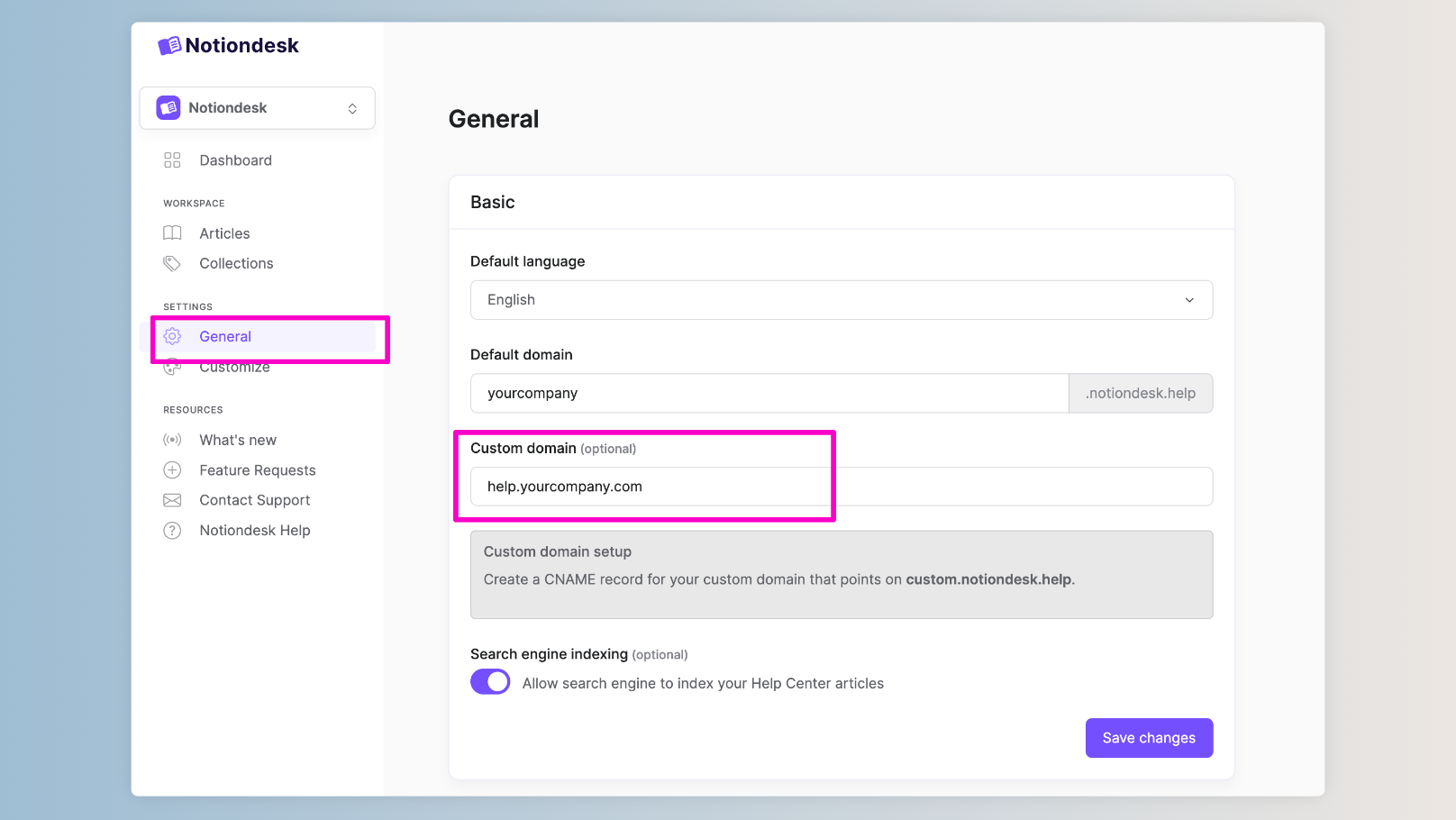
כדי לעשות זאת, בצע את השלבים הבאים:
- היכנס לחשבון Notiondesk שלך ועבור לדף ההגדרות הכלליות.
- הזן את הדומיין המותאם אישית שלך בשדה "Custom domain", כגון "help.yourcompany.com".
- לחץ על כפתור "שמור שינויים".
זהו זה! הדומיין המותאם אישית שלך מחובר כעת למרכז העזרה של Notiondesk.
לאחר מכן, בואו נוודא שהכל עובד כשורה.
3. מוודא שהכל עובד
לאחר שחיברת את הדומיין המותאם אישית שלך ל-Notiondesk, השלב האחרון הוא לוודא שהכל עובד.
כדי לעשות זאת, בקר בדומיין המותאם אישית שלך בדפדפן אינטרנט. אתה אמור לראות את מרכז העזרה שלך, נגיש כעת דרך הדומיין המותאם אישית שלך. תבחין שלכתובת האתר יהיה "https://" בהתחלה, מה שמציין שהדומיין המותאם אישית שלך משתמש כעת ב-HTTPS, חיבור מאובטח ומוצפן.
אם אתה נתקל בבעיות כלשהן, ודא שרשומת CNAME שלך מוגדרת ומופצת כראוי. נסה לנקות את המטמון של הדפדפן שלך או להשתמש בדפדפן אינטרנט אחר. אם אתה עדיין זקוק לעזרה, פנה לצוות התמיכה של Notiondesk לקבלת סיוע.
זהו זה! הגדרת בהצלחה דומיין מותאם אישית עבור מרכז העזרה של Notiondesk שלך. מזל טוב!